随着技术的进步,各式各样的框架层出不穷,轮子越来越多,那么有没有哪些优秀的开发框架供我们使用呢?如果我们能够将各方面优秀的框架集合起来,应用到项目开发中,我们的工作是不是能事半功倍呢?而且各个框架的使用方向不同,很多配置也不同,如果能够将繁杂的基础工作集成起来,由统一的框架来完成,那么我们就可以专注于业务逻辑,提高工作效率。现在Abp就是这么一个框架,使用流行技术开发现代web应用程序的最佳实践。本文作为Abp框架的入门文章,仅供学习分享使用,如有不足之处,还请指正。
什么是Abp?
ABP是“ASP.NET Boilerplate Project (ASP.NET样板项目)”的简称。
ASP.NET Boilerplate是一个用最佳实践和流行技术开发现代WEB应用程序的新起点,它旨在成为一个通用的WEB应用程序框架和项目模板。ABP是基于最新的ASP.NET CORE,ASP.NET MVC和Web API技术的应用程序框架。并使用流行的框架和库,它提供了便于使用的授权,依赖注入,验证,异常处理,本地化,日志记录,缓存等常用功能。
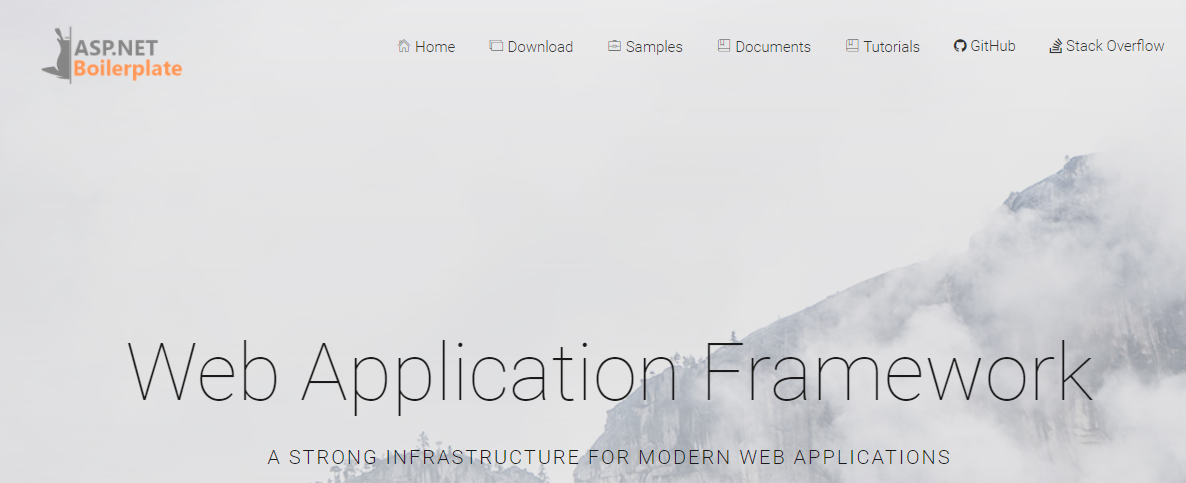
Abp架构
ABP实现了多层架构(领域层,应用层,基础设施层和表示层),以及领域驱动设计(实体,存储库,领域服务,应用程序服务,DTO等)。还实现和提供了良好的基础设施来实现最佳实践,如依赖注入。

了解了Abp框架的基础知识之后,让我们一步一步的搭建Abp框架,并实现一个简单的小例子。
安装CLI
输入cmd打开命令行窗口,然后输入以下命令,安装Abp.Cli,如下所示:
dotnet tool install -g Volo.Abp.Cli安装过程,如下图所示:
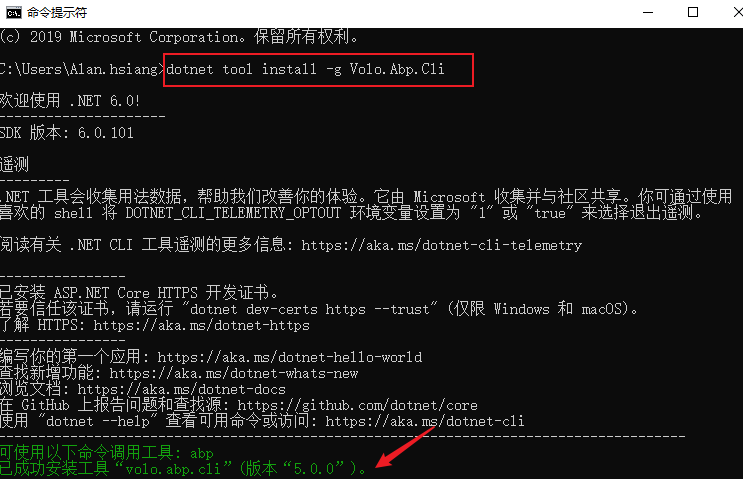
创建第一个Abp项目
在命令行,切换到程序所在目录【最好是空目录】,然后通过命令进行创建,如下所示:
abp new Acme.BookStore安装过程,如下图所示:

关于Abp的Cli相关命令,可参考官方文档 。
项目创建成功后,如下所示:

通过Visual Studio打开解决方案,如下所示:
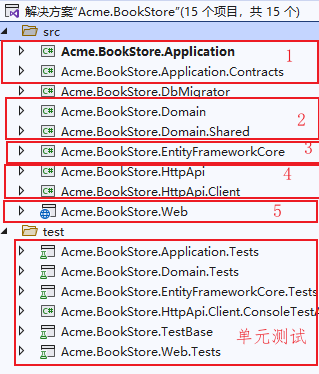
还原数据库
在Abp解决方案中,通过运行【Acme.BookStore.DbMigrator】进行初始化数据库。该项目是控制台程序,采用Entity Framework的Code First方式迁移数据库。
打开项目【Acme.BookStore.DbMigrator】中 appsettings.json文件,修改数据库连接字符串,为本机连接字符串,如下所示:
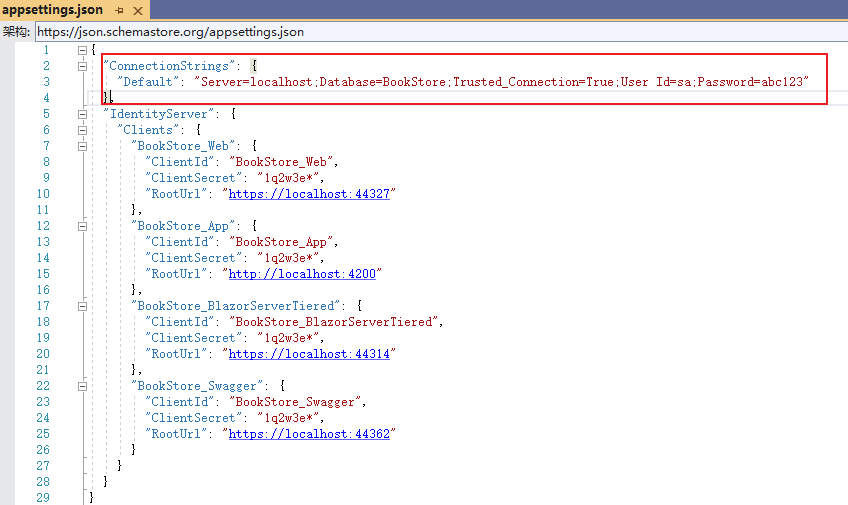
将项目设置为启动项目,然后F5(或Ctrl + F5)运行即可。当出现以下页面时,表示数据库迁移成功。如下所示:
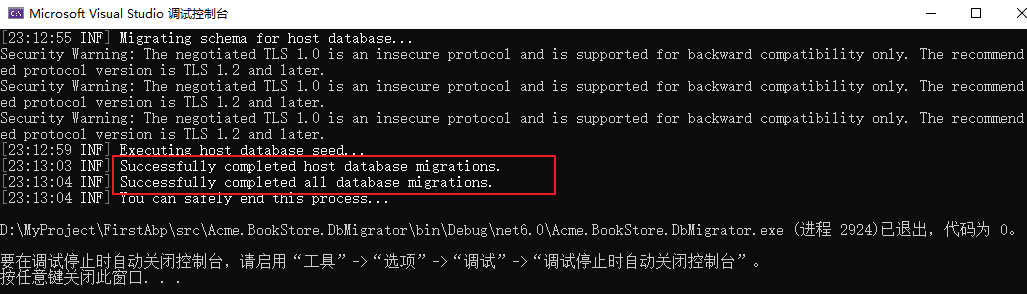
数据库还原成功后,打开SQL Server数据库,会多出一个数据库【BookStore】,如下所示:
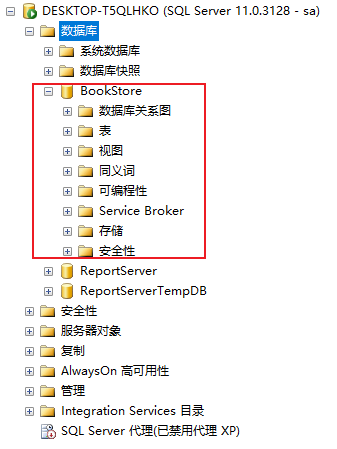
注意:最新版本的Abp版本为5.0.0,支持的Entity Framework Core版本为6.0,目前已不再支持SQL Server 2008 R2。所以需要升级数据库版本到2012。
运行Abp程序
打开项目【Acme.BookStore.Web】中的appsettings.json文件,修改数据库连接字符串,如下所示:
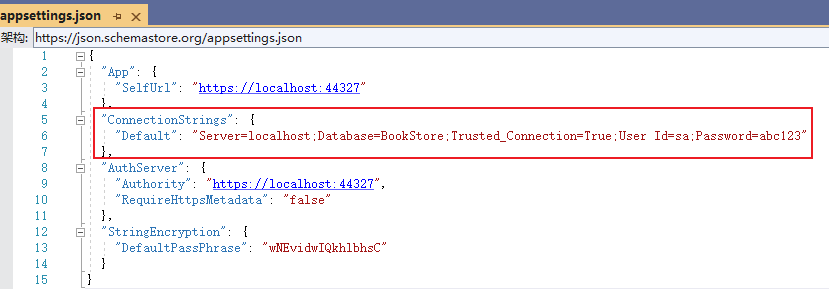
将项目【Acme.BookStore.Web】设置为启动项目,然后按F5(或Ctrl+F5)运行项目。Visual Studio会自动打开首页【https://localhost:44327/】,如下所示:
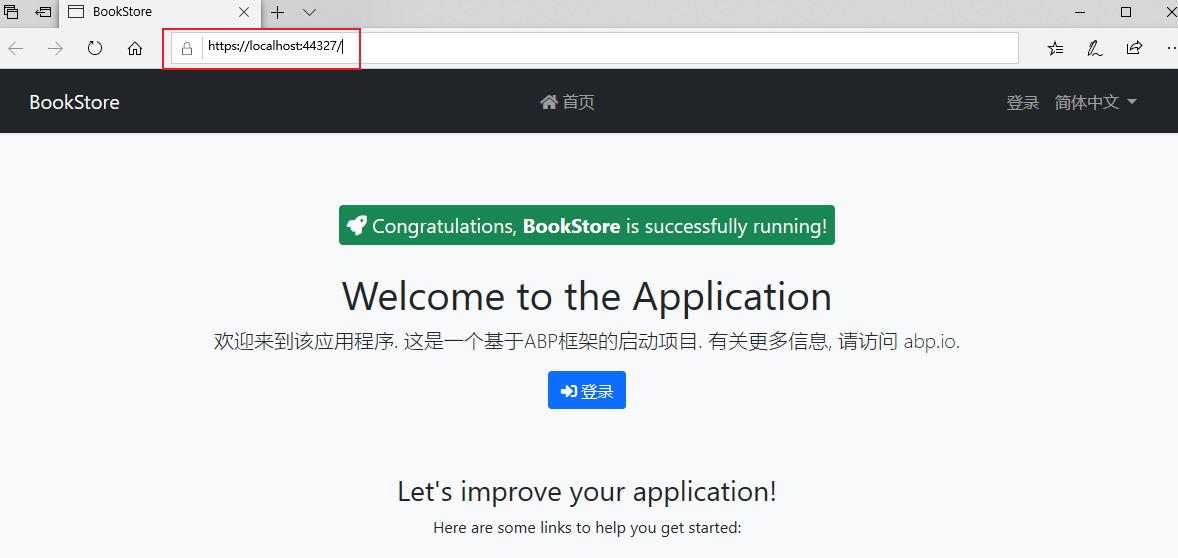
在首页上,点击登录【默认用户名 admin,密码 1q2w3E* 】,如下所示:
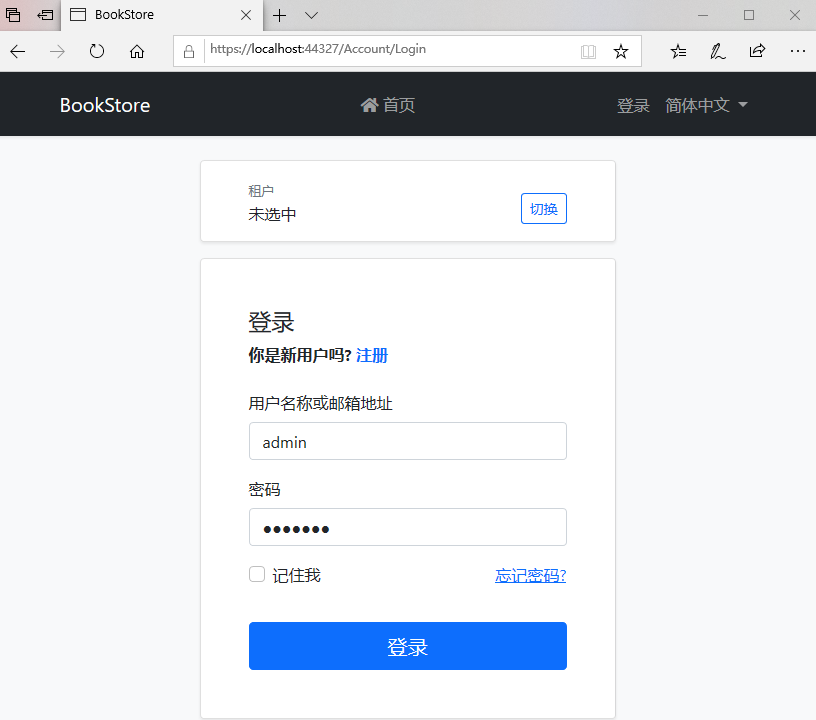
登录成功后,如下所示:

以上就是Abp最新默认框架示例。接下来让我们一起开发一个图书管理的小功能。
Abp入门示例
1. 创建Book实体类
启动模板中的领域层分为两个项目:
Acme.BookStore.Domain包含你的实体, 领域服务和其他核心域对象.Acme.BookStore.Domain.Shared包含可与客户共享的常量,枚举或其他域相关对象.
在解决方案的领域层(Acme.BookStore.Domain项目)中定义实体,如下所示:
在Acme.BookStore.Domain项目中,右键创建文件夹Books,然后新增Book类,如下所示:
namespace Acme.BookStore.Books
{
public class Book : AuditedAggregateRoot<Guid>
{
public string Name { get; set; }
public BookType Type { get; set; }
public DateTime PublishDate { get; set; }
public float Price { get; set; }
}
}其中Book继承自AuditedAggregateRoot<Guid>。在Abp中,默认提供了两个实体基类AggregateRoot和Entity,而AuditedAggregateRoot<Guid>是AggregateRoot的派生类。其中Guid是主键类型。
上述类中用到的BookType为创建的 枚举类型,在Acme.BookStore.Domain.Shared项目中,如下所示:
namespace Acme.BookStore.Books
{
public enum BookType
{
Undefined,
Adventure,
Biography,
Dystopia,
Fantastic,
Horror,
Science,
ScienceFiction,
Poetry
}
}Book和BookType,如下所示:
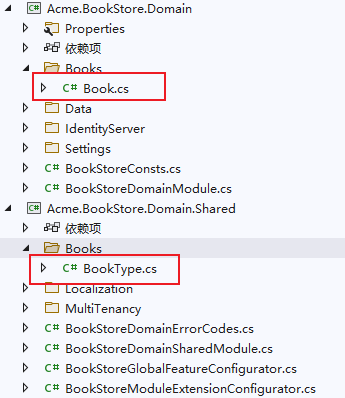
2. 将Book实体添加到DbContext中
EF Core需要你将实体和 DbContext 建立关联.最简单的做法是在Acme.BookStore.EntityFrameworkCore项目的BookStoreDbContext类中添加DbSet属性.如下所示:
namespace Acme.BookStore.EntityFrameworkCore
{
[ReplaceDbContext(typeof(IIdentityDbContext))]
[ReplaceDbContext(typeof(ITenantManagementDbContext))]
[ConnectionStringName("Default")]
public class BookStoreDbContext :
AbpDbContext<BookStoreDbContext>,
IIdentityDbContext,
ITenantManagementDbContext
{
/* Add DbSet properties for your Aggregate Roots / Entities here. */
#region Entities from the modules
//其他自带的已略去
/// <summary>
/// Book示例数据库操作
/// </summary>
public DbSet<Book> Books { get; set; }
#endregion
}
}3. 将Book实体映射到数据库表
在本示例中采用Code First方式自动生成数据库,所以需要将实体和数据库表进行映射。在 Acme.BookStore.EntityFrameworkCore 项目中打开 BookStoreDbContextModelCreatingExtensions.cs 文件,添加 Book 实体的映射代码. 最终类应为:
namespace Acme.BookStore.EntityFrameworkCore
{
public static class BookStoreDbContextModelCreatingExtensions
{
public static void ConfigureBookStore(this ModelBuilder builder)
{
Check.NotNull(builder, nameof(builder));
/* Configure your own tables/entities inside here */
builder.Entity<Book>(b =>
{
b.ToTable(BookStoreConsts.DbTablePrefix + "Books",
BookStoreConsts.DbSchema);
b.ConfigureByConvention(); //auto configure for the base class props
b.Property(x => x.Name).IsRequired().HasMaxLength(128);
});
}
}
}BookStoreConsts含有用于表的架构和表前缀的常量值. 你不必使用它,但建议在单点控制表前缀.ConfigureByConvention()方法优雅的配置/映射继承的属性,应始终对你所有的实体使用它.
3. 添加数据迁移
启动模板使用EF Core Code First Migrations创建和维护数据库架构. 我们应该创建一个新的迁移并且应用到数据库.
在 Acme.BookStore.EntityFrameworkCore 目录打开命令行终端输入以下命令:
dotnet ef migrations add Created_Book_Entity具体示例如下所示:

上述命令,会添加新的迁移类到项目中,如下所示:
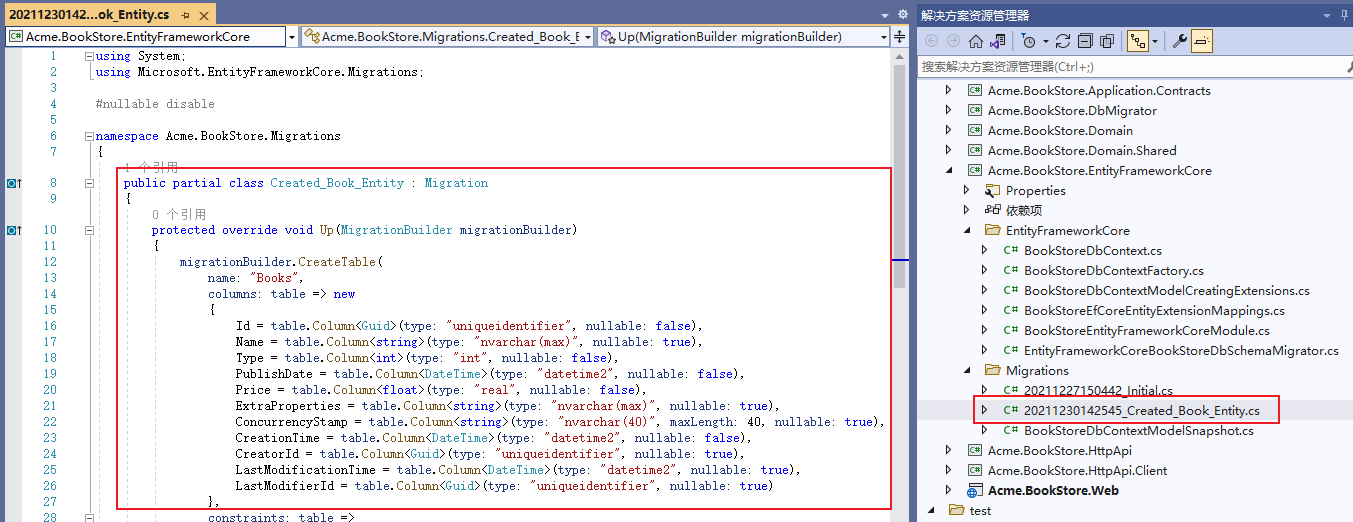
4. 添加种子数据
如果不需要通过代码添加种子数据,可以跳过,建议遵循步骤操作,以熟悉Abp框架。在 Acme.BookStore.Domain 项目下创建派生 IDataSeedContributor 的类,并且拷贝以下代码:
namespace Acme.BookStore.Books
{
public class BookStoreDataSeederContributor
: IDataSeedContributor, ITransientDependency
{
private readonly IRepository<Book, Guid> _bookRepository;
public BookStoreDataSeederContributor(IRepository<Book, Guid> bookRepository)
{
_bookRepository = bookRepository;
}
public async Task SeedAsync(DataSeedContext context)
{
if (await _bookRepository.GetCountAsync() <= 0)
{
await _bookRepository.InsertAsync(
new Book
{
Name = "1984",
Type = BookType.Dystopia,
PublishDate = new DateTime(1949, 6, 8),
Price = 19.84f
},
autoSave: true
);
await _bookRepository.InsertAsync(
new Book
{
Name = "The Hitchhiker's Guide to the Galaxy",
Type = BookType.ScienceFiction,
PublishDate = new DateTime(1995, 9, 27),
Price = 42.0f
},
autoSave: true
);
}
}
}
}- 如果数据库中当前没有图书,则此代码使用
IRepository<Book, Guid>(默认为repository)将两本书插入数据库.
5. 更新数据库
运行 Acme.BookStore.DbMigrator 应用程序来更新数据库,将Acme.BookStore.DbMigrator设置为启动程序,然后运行即可,如下所示:

执行成功后,打开数据库管理工具,即可看到新生成的数据表,如下所示:

以上则表示数据库创建成功。
6. 创建应用程序
应用程序层由两个分离的项目组成:
Acme.BookStore.Application.Contracts包含你的DTO和应用服务接口.Acme.BookStore.Application包含你的应用服务实现.
在本部分中,创建一个应用程序服务,使用ABP Framework的 CrudAppService 基类来获取,创建,更新和删除书籍.
6. 1 创建BookDto类
在Abp中,需要创建Book实体的Dto类,在Acme.BookStore.Application.Contracts项目中,添加BootDto类,如下所示:
namespace Acme.BookStore
{
public class BookDto : AuditedEntityDto<Guid>
{
public string Name { get; set; }
public BookType Type { get; set; }
public DateTime PublishDate { get; set; }
public float Price { get; set; }
}
}- DTO类被用来在 表示层 和 应用层 传递数据.
- 为了在页面上展示书籍信息,
BookDto被用来将书籍数据传递到表示层. BookDto继承自AuditedEntityDto<Guid>.跟上面定义的Book实体一样具有一些审计属性.
在将书籍返回到表示层时,需要将Book实体转换为BookDto对象. AutoMapper库可以在定义了正确的映射时自动执行此转换. 启动模板配置了AutoMapper,因此你只需在Acme.BookStore.Application项目的BookStoreApplicationAutoMapperProfile类中定义映射:
namespace Acme.BookStore
{
public class BookStoreApplicationAutoMapperProfile : Profile
{
public BookStoreApplicationAutoMapperProfile()
{
/* You can configure your AutoMapper mapping configuration here.
* Alternatively, you can split your mapping configurations
* into multiple profile classes for a better organization. */
CreateMap<Book, BookDto>();
}
}
}6.2 CreateUpdateBookDto
在Acme.BookStore.Application.Contracts项目中创建一个名为 CreateUpdateBookDto 的DTO类:
namespace Acme.BookStore.Books
{
public class CreateUpdateBookDto
{
[Required]
[StringLength(128)]
public string Name { get; set; }
[Required]
public BookType Type { get; set; } = BookType.Undefined;
[Required]
[DataType(DataType.Date)]
public DateTime PublishDate { get; set; } = DateTime.Now;
[Required]
public float Price { get; set; }
}
}- 这个DTO类被用于在创建或更新书籍的时候从用户界面获取图书信息.
- 它定义了数据注释属性(如
[Required])来定义属性的验证. DTO由ABP框架自动验证.
就像上面的BookDto一样,创建一个从CreateUpdateBookDto对象到Book实体的映射,最终映射配置类如下:
namespace Acme.BookStore
{
public class BookStoreApplicationAutoMapperProfile : Profile
{
public BookStoreApplicationAutoMapperProfile()
{
/* You can configure your AutoMapper mapping configuration here.
* Alternatively, you can split your mapping configurations
* into multiple profile classes for a better organization. */
CreateMap<Book, BookDto>();
CreateMap<CreateUpdateBookDto, Book>();
}
}
}7. 创建应用程序服务
7.1 创建IBookAppService
下一步是为应用程序定义接口,在Acme.BookStore.Application.Contracts项目中定义一个名为IBookAppService的接口:
- 框架定义应用程序服务的接口不是必需的. 但是,它被建议作为最佳实践.
ICrudAppService定义了常见的CRUD方法:GetAsync,GetListAsync,CreateAsync,UpdateAsync和DeleteAsync. 你可以从空的IApplicationService接口继承并手动定义自己的方法(将在下一部分中完成).ICrudAppService有一些变体, 你可以在每个方法中使用单独的DTO,也可以分别单独指定(例如使用不同的DTO进行创建和更新).
7.2 创建 BookAppService
在Acme.BookStore.Application项目中创建名为 BookAppService 的 IBookAppService 实现:
namespace Acme.BookStore.Books
{
public class BookAppService :
CrudAppService<
Book, //The Book entity
BookDto, //Used to show books
Guid, //Primary key of the book entity
PagedAndSortedResultRequestDto, //Used for paging/sorting
CreateUpdateBookDto>, //Used to create/update a book
IBookAppService //implement the IBookAppService
{
public BookAppService(IRepository<Book, Guid> repository)
: base(repository)
{
}
}
}BookAppService继承了CrudAppService<...>.它实现了ICrudAppService定义的CRUD方法.BookAppService注入IRepository <Book,Guid>,这是Book实体的默认仓储. ABP自动为每个聚合根(或实体)创建默认仓储. 请参阅仓储文档BookAppService使用IObjectMapper将Book对象转换为BookDto对象, 将CreateUpdateBookDto对象转换为Book对象. 启动模板使用AutoMapper库作为对象映射提供程序. 我们之前定义了映射, 因此它将按预期工作.
8. 自动生成API Controllers
你通常创建Controller以将应用程序服务公开为HTTP API端点. 因此允许浏览器或第三方客户端通过AJAX调用它们.
ABP可以自动按照惯例将你的应用程序服务配置为MVC API控制器.
9. Swagger UI
启动模板配置为使用Swashbuckle.AspNetCore运行swagger UI. 运行应用程序并在浏览器中输入https://localhost:XXXX/swagger/(用你自己的端口替换XXXX)作为URL.
你会看到一些内置的接口和Book的接口,它们都是REST风格的:

10. 创建页面
在Acme.BookStore.Web项目的Pages文件夹下,创建Books目录,然后新增Razer Pages,如下所示:

添加成功后,如下所示:

Index.cshtml页面代码如下所示:
@page
@using Acme.BookStore.Web.Pages.Books
@model IndexModel
<h2>Books</h2>11. 将Book页面添加到主菜单
打开 Menus 文件夹中的 BookStoreMenuContributor 类,在 ConfigureMainMenuAsync 方法的底部添加如下代码:
namespace Acme.BookStore.Web.Menus
{
public class BookStoreMenuContributor : IMenuContributor
{
public async Task ConfigureMenuAsync(MenuConfigurationContext context)
{
if (context.Menu.Name == StandardMenus.Main)
{
await ConfigureMainMenuAsync(context);
}
}
private async Task ConfigureMainMenuAsync(MenuConfigurationContext context)
{
var administration = context.Menu.GetAdministration();
var l = context.GetLocalizer<BookStoreResource>();
context.Menu.Items.Insert(
0,
new ApplicationMenuItem(
BookStoreMenus.Home,
l["Menu:Home"],
"~/",
icon: "fas fa-home",
order: 0
)
);
if (MultiTenancyConsts.IsEnabled)
{
administration.SetSubItemOrder(TenantManagementMenuNames.GroupName, 1);
}
else
{
administration.TryRemoveMenuItem(TenantManagementMenuNames.GroupName);
}
administration.SetSubItemOrder(IdentityMenuNames.GroupName, 2);
administration.SetSubItemOrder(SettingManagementMenuNames.GroupName, 3);
//添加book菜单
context.Menu.AddItem(
new ApplicationMenuItem(
"BooksStore",
l["Menu:BookStore"],
icon: "fa fa-book"
).AddItem(
new ApplicationMenuItem(
"BooksStore.Books",
l["Menu:Books"],
url: "/Books"
)
)
);
}
}
}运行Acme.BookStore.Web项目,等录以后,便可以查看菜单,如下所示:

点击菜单后,跳转到默认的Book首页,如下所示:

12. 修改Book首页
将 Pages/Book/Index.cshtml 改成下面的样子:
@page
@using Acme.BookStore.Localization
@using Acme.BookStore.Web.Pages.Books
@using Microsoft.Extensions.Localization
@model IndexModel
@inject IStringLocalizer<BookStoreResource> L
@section scripts
{
<abp-script src="/Pages/Books/Index.js" />
}
<abp-card>
<abp-card-header>
<h2>@L["Books"]</h2>
</abp-card-header>
<abp-card-body>
<abp-table striped-rows="true" id="BooksTable"></abp-table>
</abp-card-body>
</abp-card>其中引用的Index.js位于Pages/Books目录下,如下所示:
$(function () {
var l = abp.localization.getResource('BookStore');
var dataTable = $('#BooksTable').DataTable(
abp.libs.datatables.normalizeConfiguration({
serverSide: true,
paging: true,
order: [[1, "asc"]],
searching: false,
scrollX: true,
ajax: abp.libs.datatables.createAjax(acme.bookStore.books.book.getList),
columnDefs: [
{
title: l('Name'),
data: "name"
},
{
title: l('Type'),
data: "type",
render: function (data) {
return l('Enum:BookType:' + data);
}
},
{
title: l('PublishDate'),
data: "publishDate",
render: function (data) {
return luxon
.DateTime
.fromISO(data, {
locale: abp.localization.currentCulture.name
}).toLocaleString();
}
},
{
title: l('Price'),
data: "price"
},
{
title: l('CreationTime'), data: "creationTime",
render: function (data) {
return luxon
.DateTime
.fromISO(data, {
locale: abp.localization.currentCulture.name
}).toLocaleString(luxon.DateTime.DATETIME_SHORT);
}
}
]
})
);
});然后运行项目,结果如下所示:

以上就是Abp的简单入门介绍,旨在抛转引玉,一起学习,共同进步。
可点击示例源码下载
备注
浣溪沙·一曲新词酒一杯【作者】晏殊 【朝代】北宋
一曲新词酒一杯,去年天气旧亭台。夕阳西下几时回?
无可奈何花落去,似曾相识燕归来。小园香径独徘徊。
























 2万+
2万+











 被折叠的 条评论
为什么被折叠?
被折叠的 条评论
为什么被折叠?










